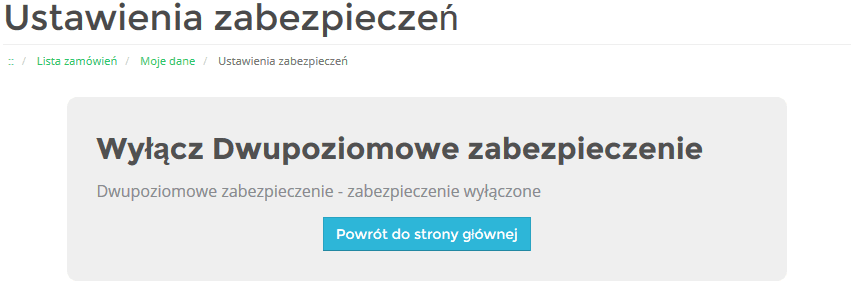System zamówień Webio (webio.pl) można dodatkowo zabezpieczyć podczas logowania użytkownika. Po włączeniu i skonfigurowaniu zabezpieczenia, przy każdej próbie logowania wystąpi dodatkowe pytanie o kod zabezpieczający, który należy przepisać z urządzenia mobilnego. Do poniższego wpisu wykorzystano urządzenie z systemem Android.
Zabezpieczenie można również włączyć w Panelu zarządzania kontem hostingowym.
Informacje w tym artykule:
Przed włączeniem dwupoziomowego zabezpieczenia w urządzeniu mobilnym w zależności od systemu należy zainstalować aplikacje:
- Android: Google Authenticator oraz Barcode Scanner (firmy ZXing),
- Windows Phone: Authenticator,
- iOS: OATH Token.
Na webio.pl kliknąć Moje konto → Zaloguj się.
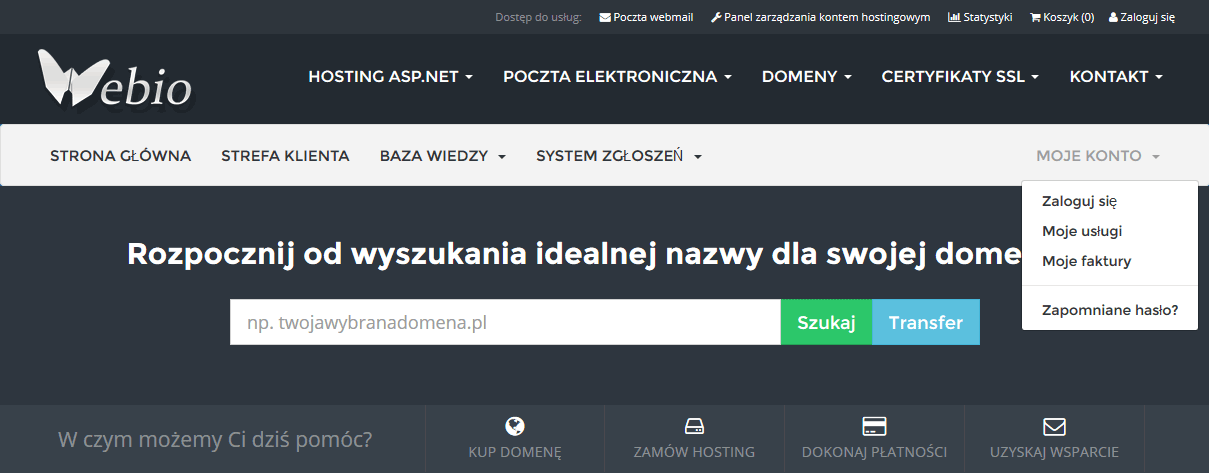
Zalogować się w Systemie zamówień Webio.
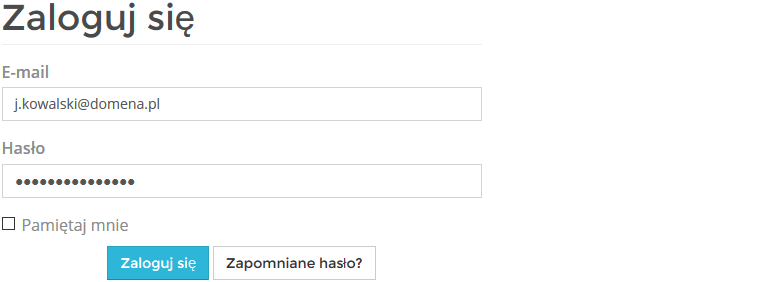
W menu konta z rozwijanej listy wybrać Ustawienia zabezpieczeń.
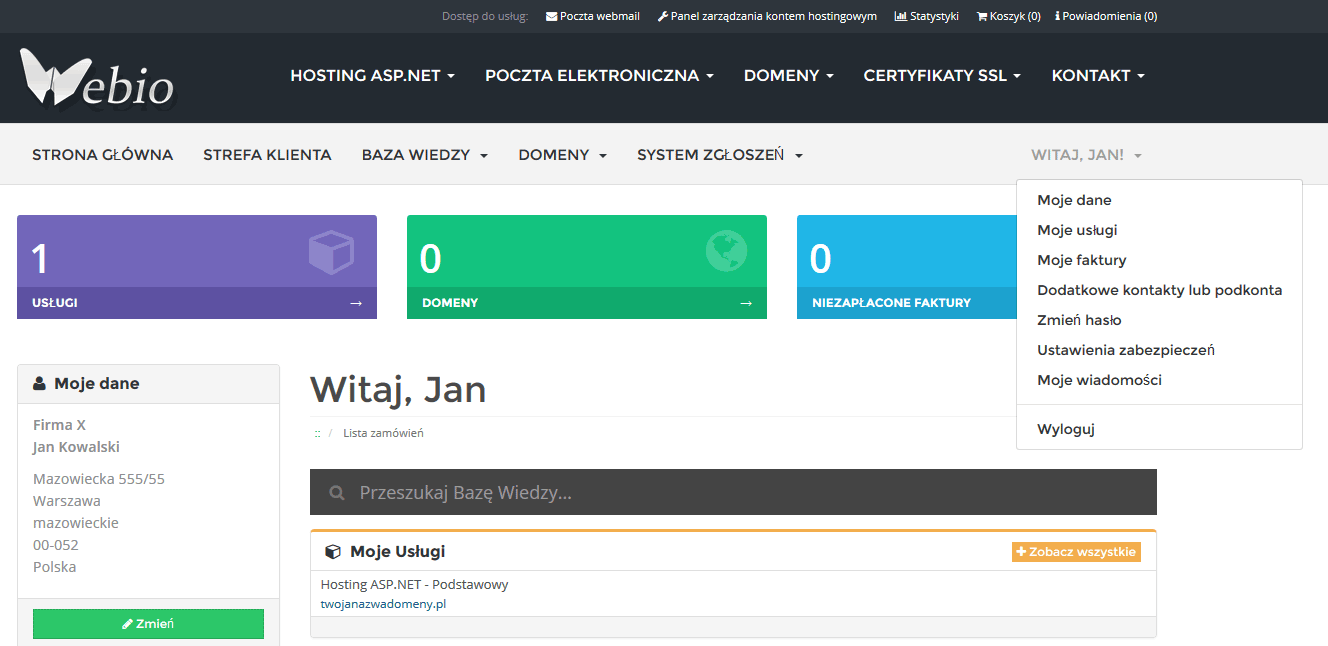
Zapoznać się z informacją o sposobie działania zabezpieczenia, wybrać Kliknij tutaj aby włączyć.
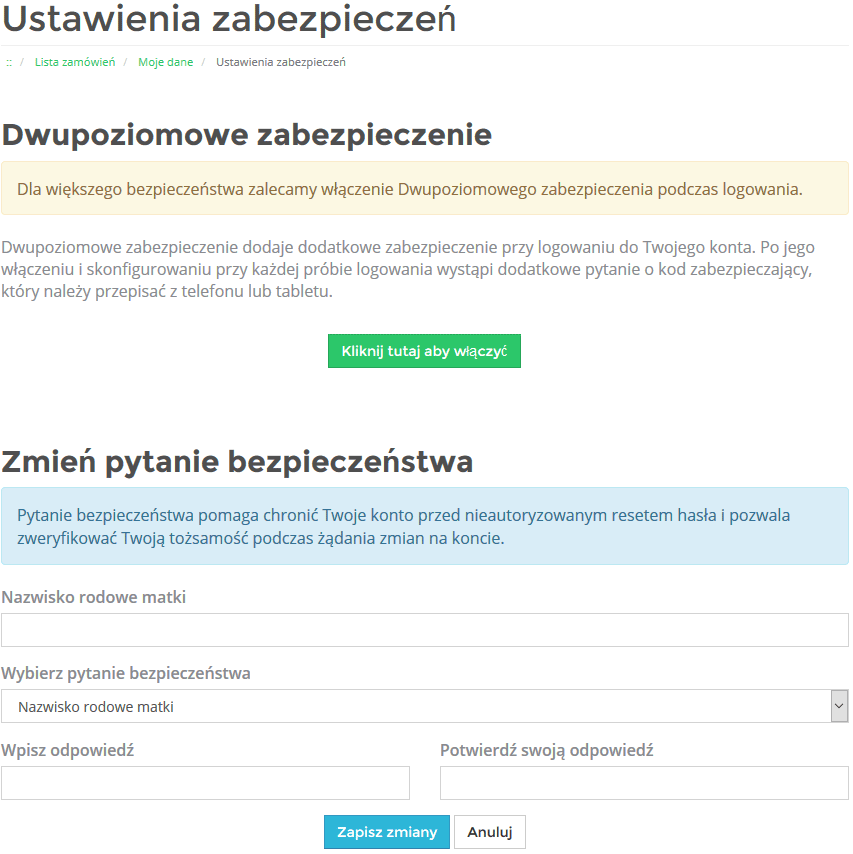
Kliknąć przycisk Rozpocznij.
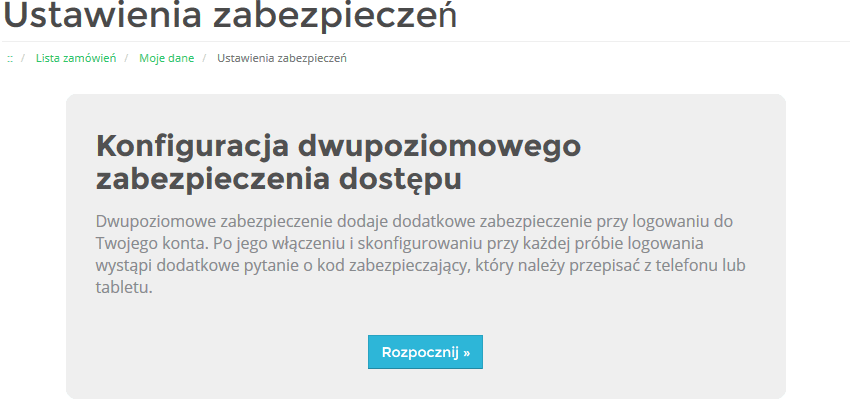
W kolejnym kroku należy zeskanować kod QR widoczny na ekranie monitora. Zanim to jednak nastąpi przejść do urządzenia mobilnego, aby rozpocząć konfigurację aplikacji.
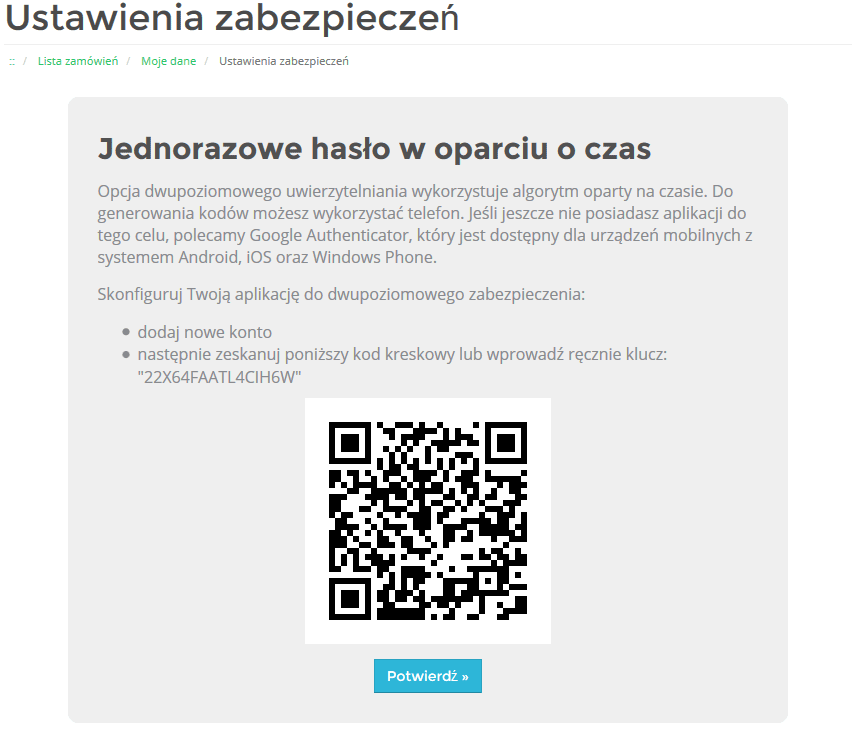
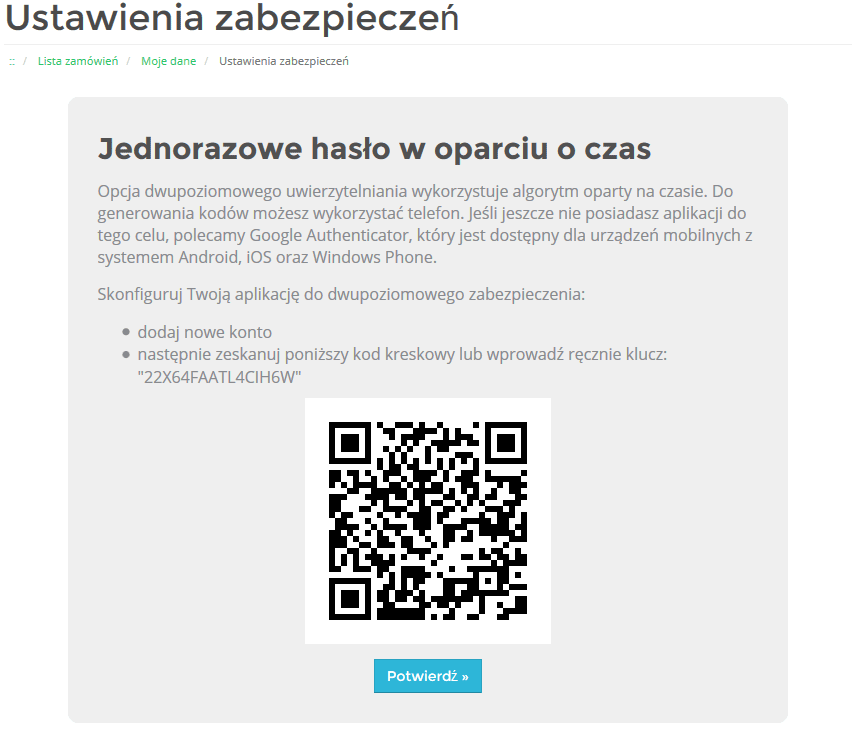
W Google Authenticator wybrać Rozpocznij konfigurację.
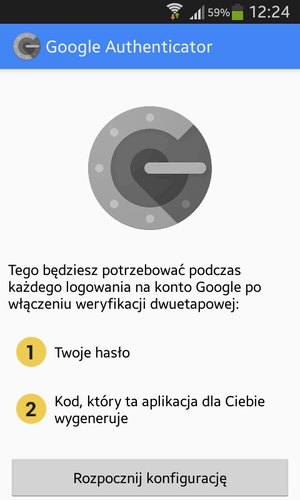
Następnie Skanuj kod kreskowy. Teraz należy zeskanować kod QR. Po tej czynności, w systemie zamówień Webio, kliknąć Potwierdź.
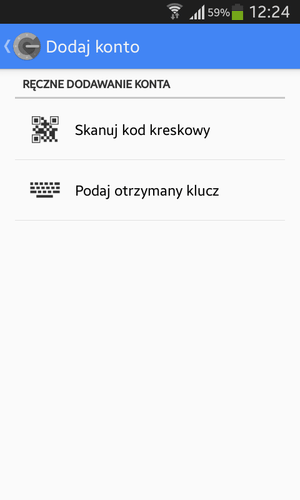
Na wpisanie kodu jest 15 sekund, po jego upływie zostanie wygenerowany nowy.
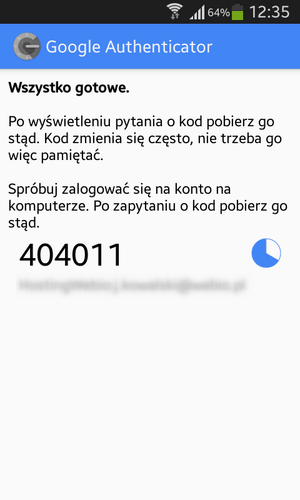
Wprowadzić kod i kliknąć Potwierdź.
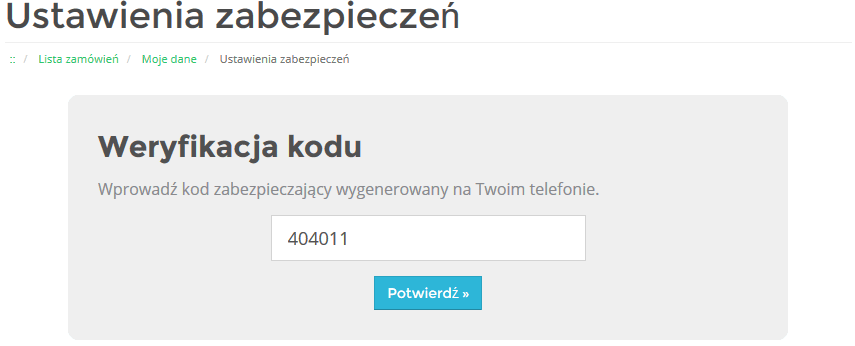
Jeśli klucz został zweryfikowany pomyślnie konfiguracja zabezpieczenia jest zakończona. Dodatkowo system generuje zapasowy kod, którego należy zapisać i użyć w razie utraty lub niedostępności urządzenia.
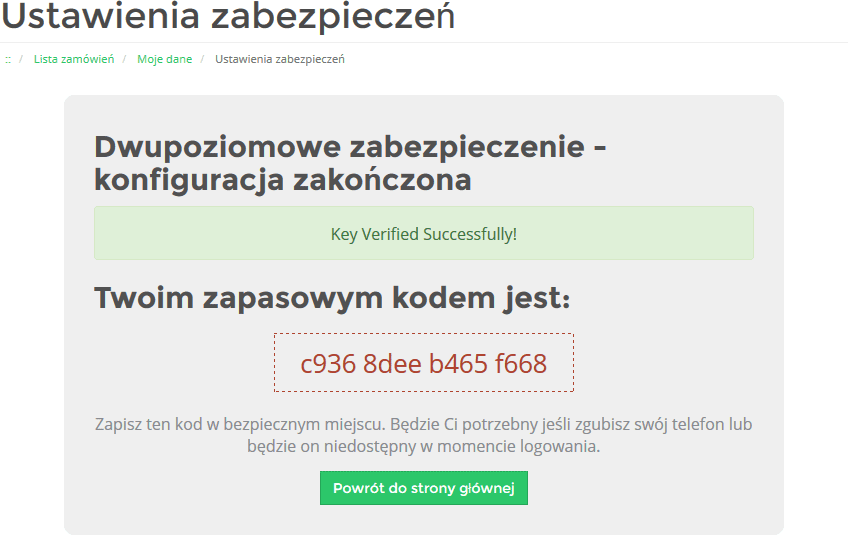
Podczas następnego logowania wprowadzić nazwę użytkownika oraz hasło, kliknąć Zaloguj się.
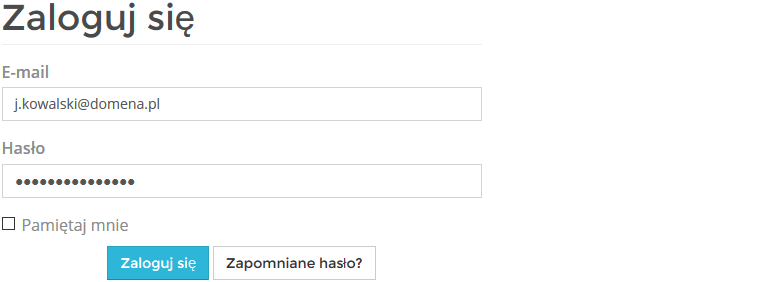
Wygenerowany kod w Google Authenticator
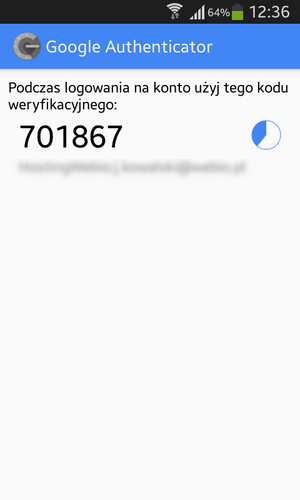
wpisać w polu hasło drugiego poziomu.
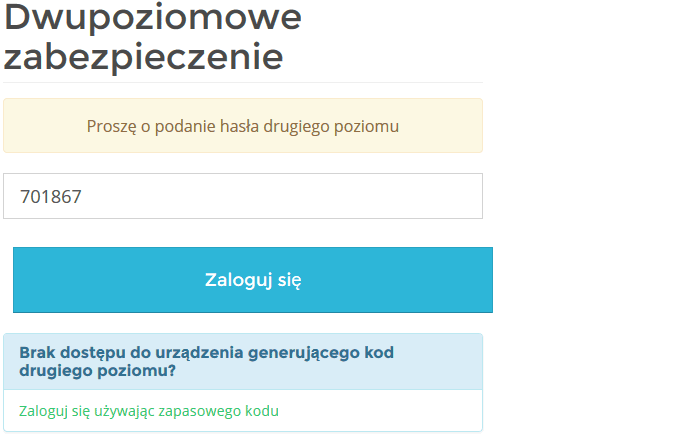
W zakładce Zabezpieczenia kliknąć na czerwony przycisk Kliknij tutaj aby wyłączyć
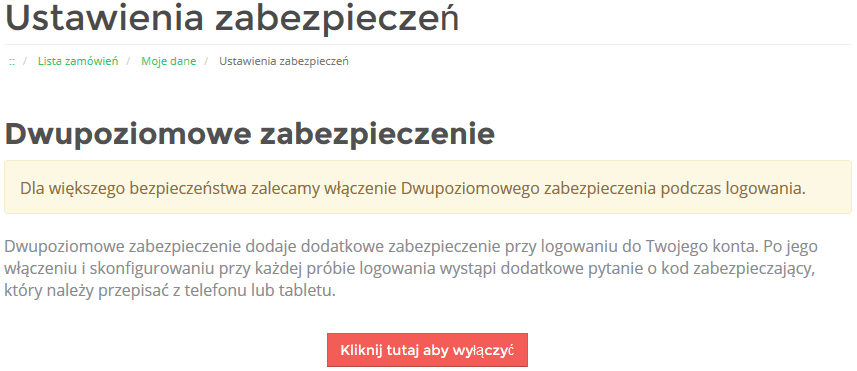
Wprowadzić hasło do Systemu zamówień Webio, a następnie kliknąć Wyłącz dwupoziomowe zabezpieczenie.
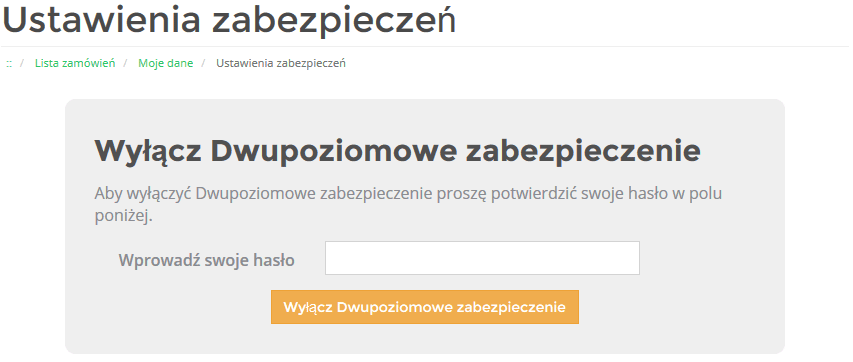
Zabezpieczenie zostało wyłączone.